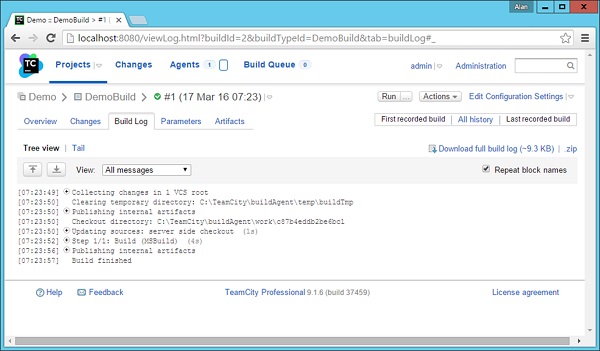CI - Создание проекта в TeamCity
Теперь, когда у нас есть исходный код в репозитории Git и весь исходный код работает на сервере сборки, пришло время создать проект на нашем сервере непрерывной интеграции. Это можно сделать с помощью следующих шагов -
Step 1- Войдите в программу TeamCity. Перейдите по URL-адресу на вашем сервере непрерывной интеграции -http://localhost:8080/login.html.
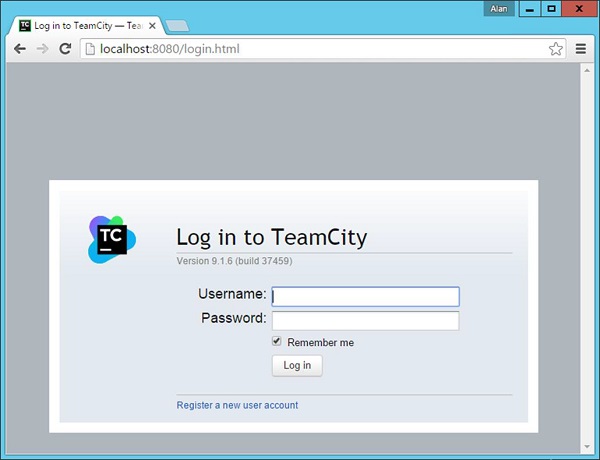
Введите учетные данные администратора и войдите на сервер.
Step 2- После входа в систему вам будет представлен главный экран. НажмитеCreate Project чтобы начать новый проект.
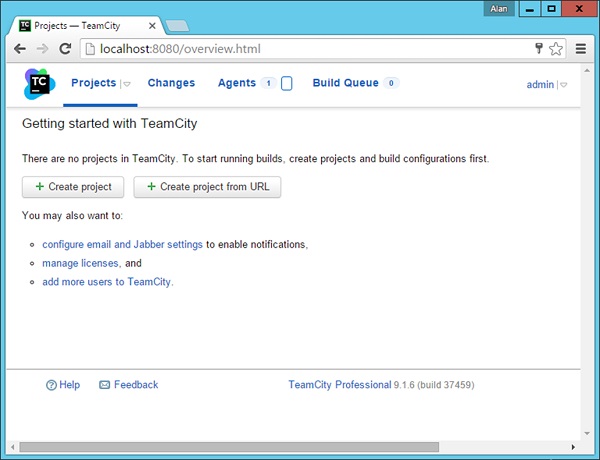
Step 3- Дайте название проекту и нажмите «Создать», чтобы запустить проект. В нашем случае мы даем нашему проекту имя «Демо», как показано на следующем снимке экрана.
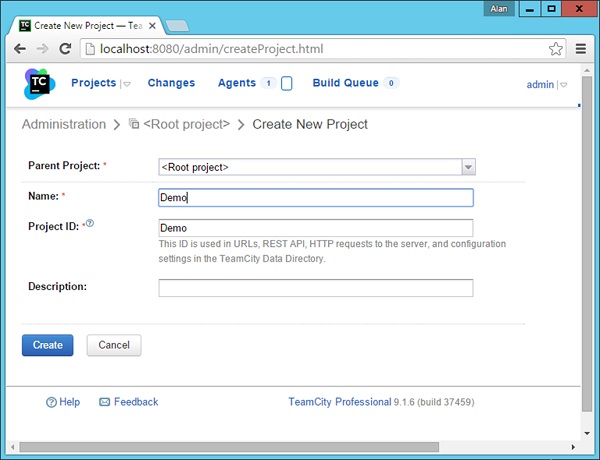
Step 4- Следующим шагом будет упоминание репозитория Git, который будет использоваться в нашем проекте. Помните, что в среде непрерывной интеграции серверу CI необходимо получить код из репозитория с поддержкой Git. Мы уже сделали нашу папку проекта репозиторием с поддержкой Git на предыдущем этапе. В TeamCity вам необходимо создать корень VCS. Для этого нажмитеVCS Roots на главном экране проекта.
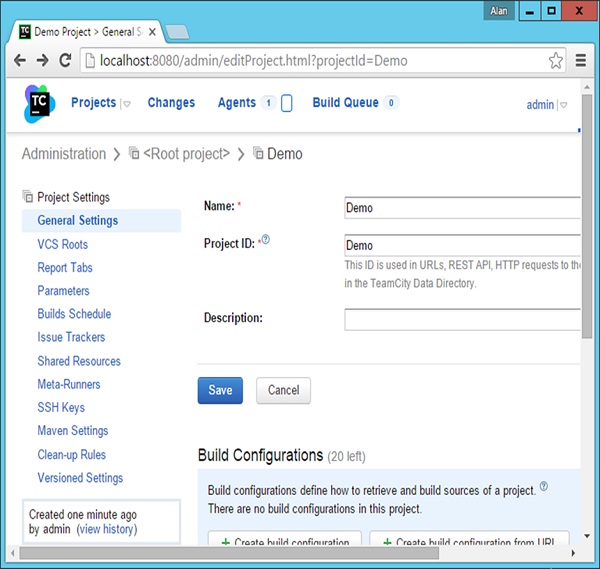
Step 5 - На следующем экране нажмите Create VCS root как показано на следующем снимке экрана.
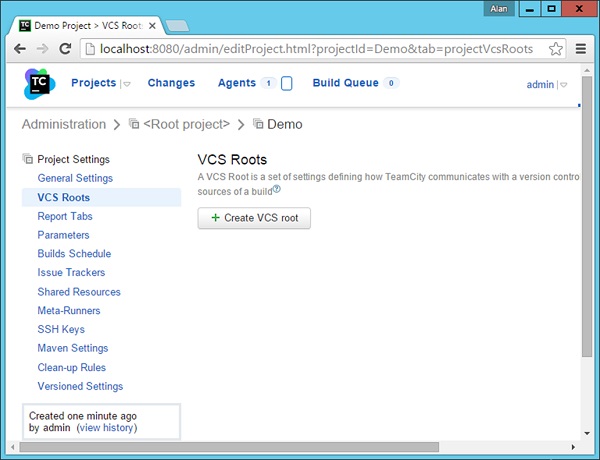
Step 6 - На следующем появившемся экране выполните следующие шаги -
Укажите тип VCS как Git.
Дайте имя корню VCS, это может быть любое понятное имя. Мы дали название какApp.
Укажите URL-адрес для получения как C:\Demo\Simple - Это out git включен репозиторий.
Если вы прокрутите экран вниз, вы увидите кнопку Проверить соединение. Щелкните его, чтобы убедиться, что вы можете успешно подключиться к репозиторию с поддержкой Git.
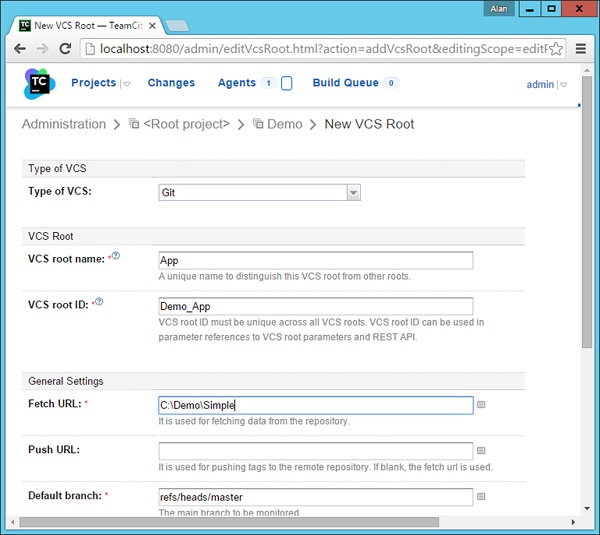
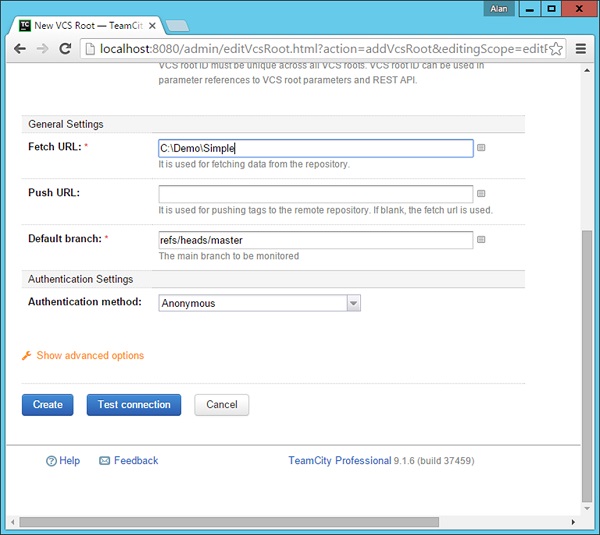
Step 7 - Нажмите «Создать», и теперь вы увидите, что ваш репозиторий зарегистрирован, как показано на следующем рисунке.
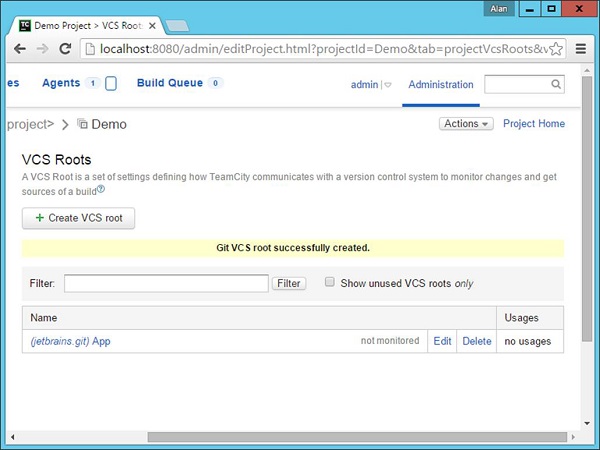
Step 8- Следующим шагом является создание конфигурации сборки, которая будет использоваться для сборки проекта. Перейдите на экран вашего проекта вTeamCity → General Settings. Щелкните "Создать конфигурацию сборки".
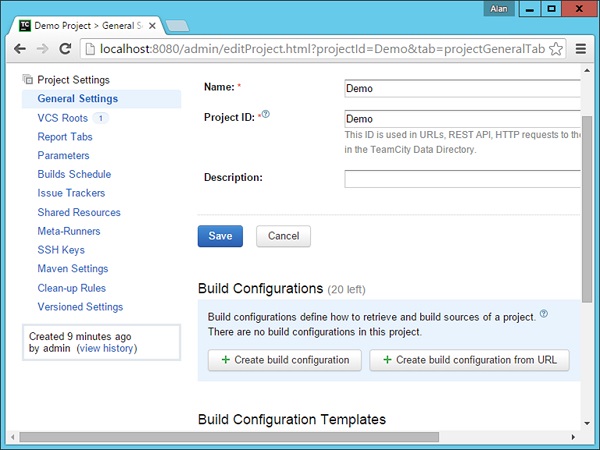
Step 9- На следующем экране дайте имя конфигурации сборки. В нашем случае мы назвали егоDemoBuild а затем нажмите "Создать".
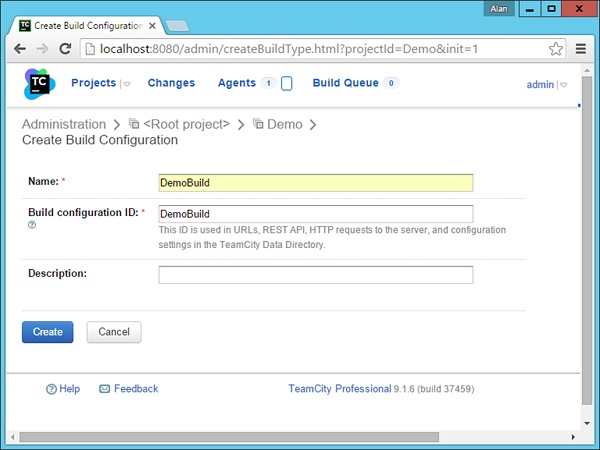
Step 10 - На следующем появившемся экране вам будет предложено выбрать VCS repositoryкоторый был создан на предыдущих шагах. Так что выберите имя‘App’ и нажмите Прикрепить.
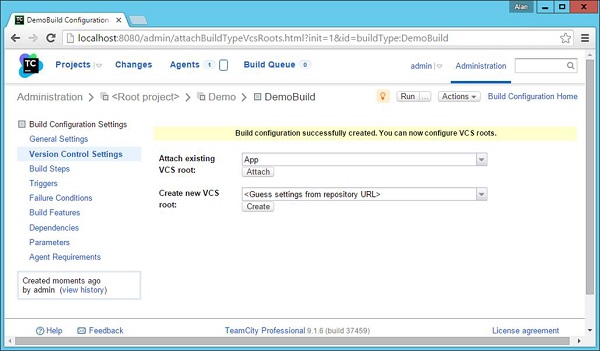
Step 11- Теперь на следующем всплывающем экране нам нужно настроить шаги сборки. Так что нажмите "configure build steps manuallyгиперссылка.
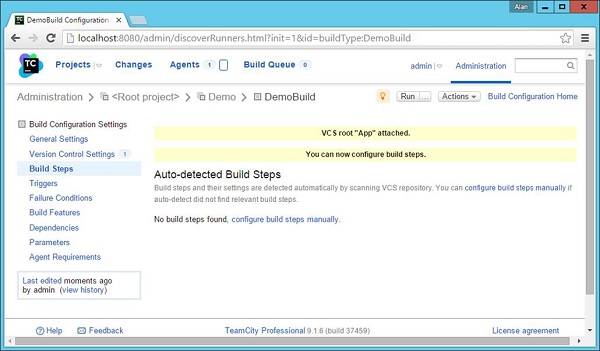
Step 12 - На следующем экране сборки нам нужно ввести следующие данные -
Выберите тип Runner как MSBuild.
Дайте необязательное имя для имени шага.
Дайте имя файлу, который нужно построить. Когда мы указываем MSbuild в предыдущих разделах, мы обычно видим, что даем возможностьSimple.csproj. Здесь нужно указать то же самое.
Выберите версию MSBuild как «Microsoft Build Tools 2013».
Выбрать MSBuild ToolsVersion как 12.0.
Прокрутите страницу вниз, чтобы сохранить настройки.
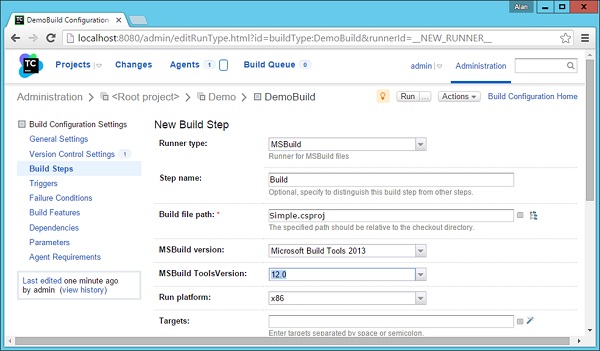
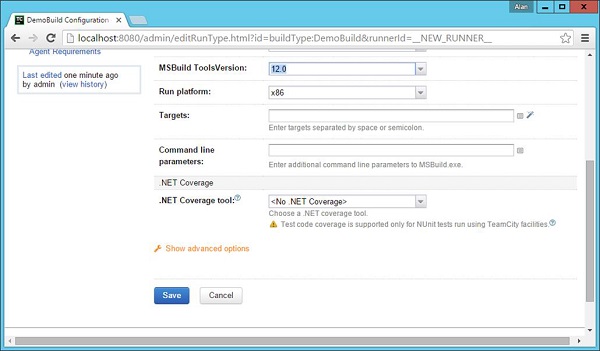
Step 13 - На следующем экране нажмите «Выполнить».
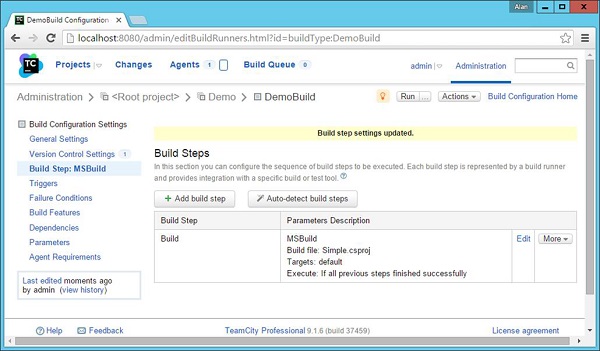
Вы увидите, что сейчас идет сборка вашего приложения.
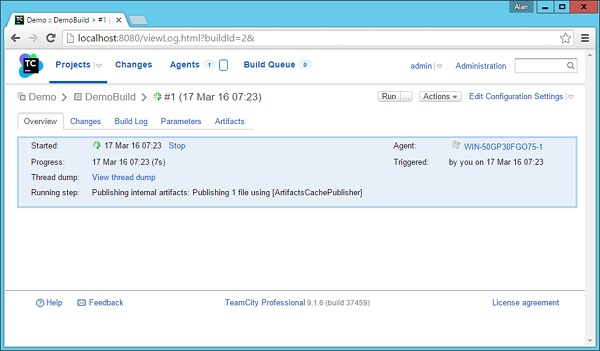
Вы должны получить успешный экран, что является хорошим признаком того, что ваше решение строится правильно.
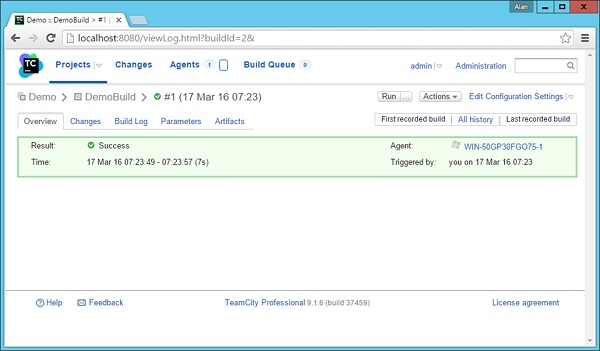
Вы также можете перейти в журнал сборки, чтобы увидеть все шаги, которые выполнял сервер непрерывной интеграции, как показано на следующем снимке экрана.